- 公開日:
- 更新日:
Kindle Unlimitedの支払いの種類と支払い方法の登録の仕方
Kindle Unlimitedを初めて利用する場合、無料登録から簡単にアカウント作成が行えます。
しかし、改めて会員情報を確認・変更したい場合、どこにアクセスすれば良いのかわからないときがあるでしょう。
本記事では、Kindle Unlimitedの支払い方法の種類と変更方法などを網羅的にご紹介しています。
Kindle Unlimitedの支払いを確認する方法
Kindle Unlimitedで支払い方法を確認するには、アプリでなくブラウザで専用ページにアクセスします。支払い方法を確認・変更できるページのアクセス方法をご紹介します。
作業時間:1分
ウェブブラウザアプリを起動する
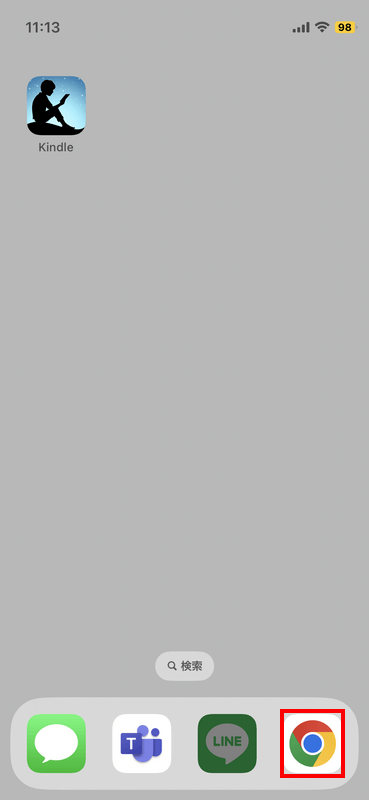
Kindle Unlimited支払いページへのアクセスは、ブラウザで行います。お好みのウェブブラウザアプリを起動します。
検索フォームを押す
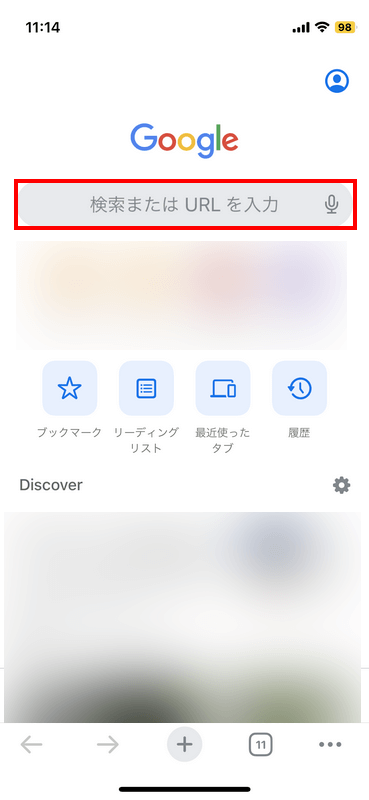
選択したウェブブラウザアプリが起動しました。検索フォームを押します。
検索を実施する
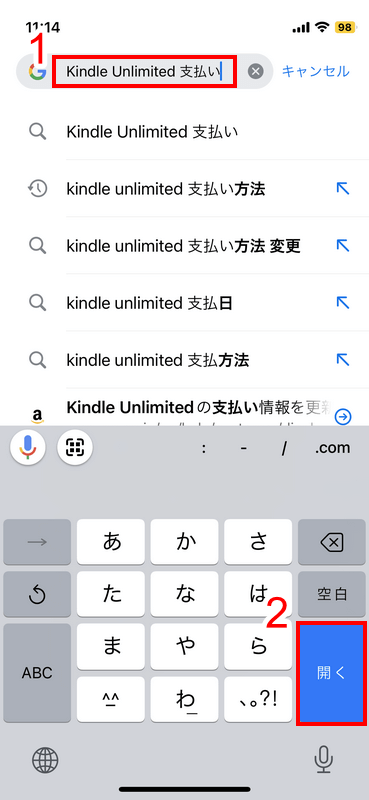
入力ページに切り替わりました。①Kindle Unlimited 支払いと入力し、②開くボタンを押します。
リンクを長押しする
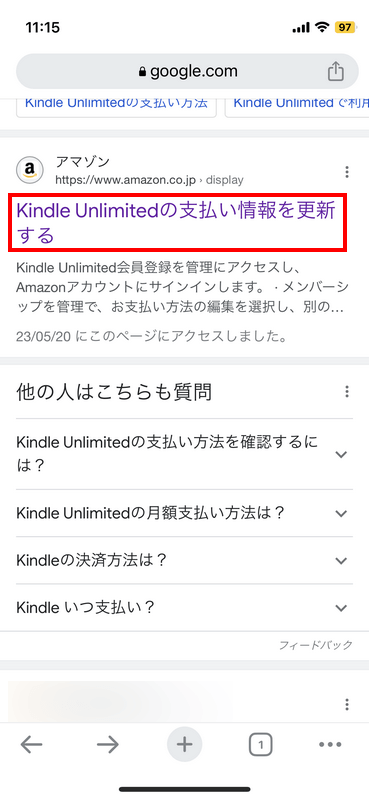
検索結果が表示されました。Amazon.co.jpのページを見つかったら、Kindle Unlimitedの支払い情報を更新するの部分を長押しします。
新しいタブで開くを押す
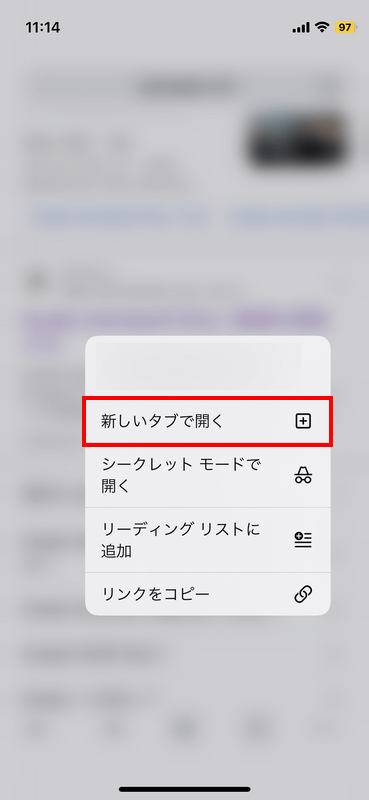
リンクを長押しすると、メニューが表示されました。新しいタブで開くを押します。
追加されたタブを押す
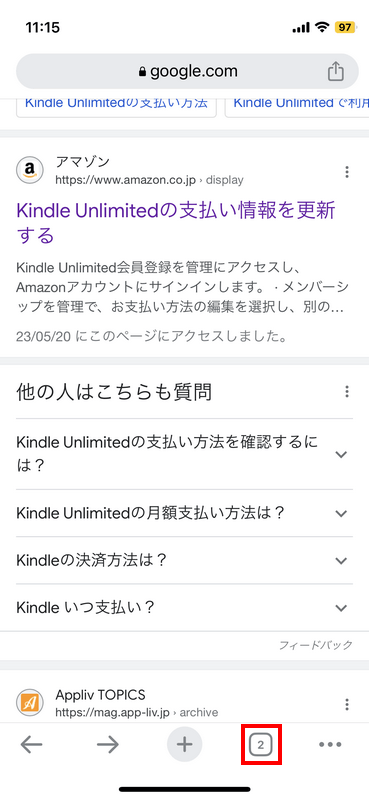
検索結果のページに戻り、タブに数字が追加されました。新しいページを開くために、タブを押します。
新しいページを開く
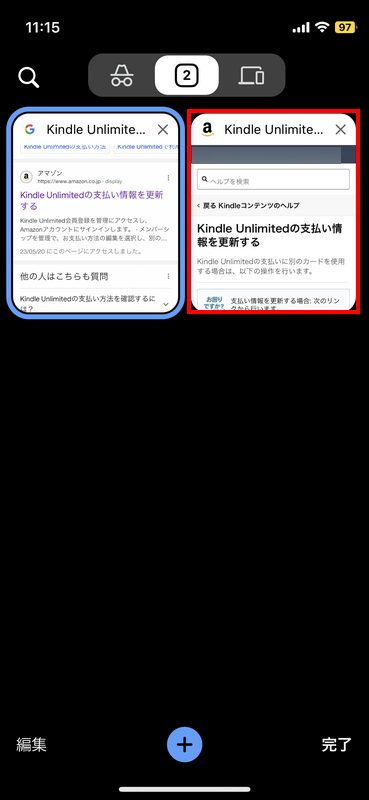
現在開かれているページの一覧が表示されました。新しく開いたページを選択します。
管理ページへアクセスする
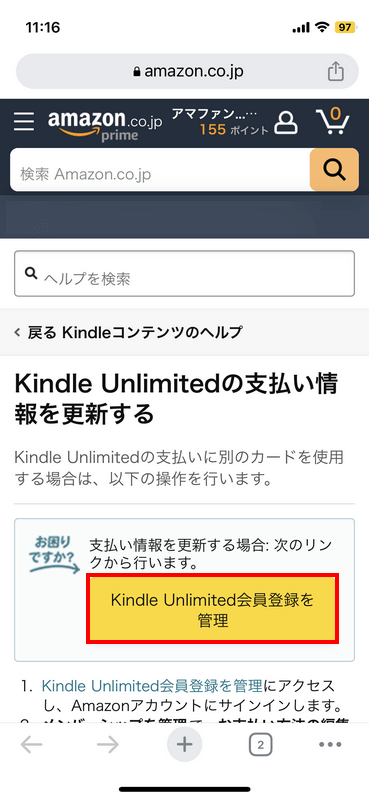
Kindle Unlimitedの支払い情報を更新するのページにアクセスできました。支払い情報を確認するため、Kindle Unlimited会員登録を管理ボタンを押します。
支払い方法の確認が完了
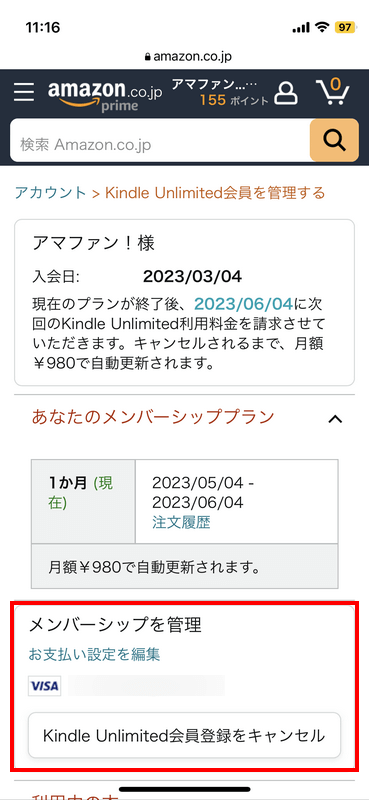
Kindle Unlimited会員を管理するページにアクセスできました。このページで支払い方法の確認と変更ができます。アクセスするまでの手順は以上です。
今すぐにアクセスしたい人は、Kindle Unlimited 会員登録を管理 – Amazonをご利用ください。
Kindle Unlimitedを今すぐにチェックする
- 初回30日間無料
- 追加料金なしで200万冊以上が読み放題
- いつでもどこでも好きな端末で
- 常に新しいコンテンツが楽しめる
選択できる支払い方法
Kindle Unlimitedでは、5つの支払い方法を選択できます。
それぞれについて解説いたします。
クレジットカード・デビットカード
クレジットカード・デビットカードの支払い方法の場合は、カード情報を入力するだけで登録できるため便利です。
カード会社によっては、利用状況などに合わせてポイントが貯まるため、サブスクリプションとの相性も抜群です。
Amazon.co.jpでは、入会費・年会費永久無料で、作成するだけでAmazonポイントがもらえるクレジットカードを提供しています。
新しいクレジットカード作成を考えている場合は、Amazon Prime Mastercardを検討しても良いでしょう。
サービスの詳細は、以下の記事をご参考ください。
あと払い(ペイディ)
Kindle Unlimitedの支払い方法で選択できる「あと払い」とは、決済サービス会社Paidyが提供する翌月まとめ払いサービスのことです。
会員情報をアップデートすると、無料で分割払いを選択することもできます。
支払いが少し大変だと感じるときに重宝するサービスです。
あと払い (ペイディ)をお支払い方法に追加する方法 – Amazonにアクセスして、手順をご確認ください。
携帯決済
Kindle Unlimitedで発生する月額料金を、携帯の月々の支払いと一緒にできる方法です。
携帯決済で選択できるサービス事業者は、以下の通りです。
| サービス事業者 | お問い合わせ先の名称 | 電話番号(通話料無料) | 受付時間 |
|---|---|---|---|
| docomo | d払いお問合せダイヤル | 0120-613-360 無料 | 24時間(年中無休) ※午後8時~午前9時についてはドコモ回線をお持ちの方の「利用停止」のみの受付となります |
| au | auお客さまセンター | ・auの携帯電話からお掛けの場合: 157 ・その他の電話からお掛けの場合: 0077-7-111 | 毎日午前9時から午後8時 |
| UQ mobile | UQ mobileお客さまセンター | ・UQ mobileポータルアプリから発信(通話料無料):「UQ mobile」アプリを起動→「サポート」→「電話でお問い合わせ」 ・電話からおかけの場合: 0120-929-818 (携帯・一般電話共通、通話料無料) | ・チャット対応: AI 24時間、アドバイザー 午前10時から午後10時 ・電話対応: 毎日午前9時から午後8時 |
| SoftBank | ソフトバンクカスタマーサポート | ・加入電話から: 157(局番なし) ・一般電話から: 0800-919-0157 | ・チャット対応: 毎日午前9時から午後8時 ・電話対応: 毎日午前9時から午後7時 |
| Y!mobile | ワイモバイルカスタマーサポート(通話料有料) | ・加入電話から: 151(局番なし) ・一般電話から: 0570-039-151 | ・チャット対応: 毎日午前9時から午後8時 ・電話対応: 毎日午前9時から午後7時 |
PayPay
Kindle Unlimitedの月額料金をPayPayで支払うことができます。
PayPayアプリがダウンロードされているスマホなどのモバイル端末で使用することで、Kindle Unlimitedの支払い方法に追加できます。
Amazonアカウントに追加できるPayPayアカウントはひとつのみです。
すでにPayPayアカウントを追加したことがある場合は、別のPayPayアカウントを追加できませんのでご注意ください。
サービスの詳細情報は、PayPay(ペイペイ)をお支払い方法に追加する方法 – Amazonをご確認ください。
Amazonギフト券
これまでに解説した、クレジットカード(デビットカード)・あと払い(ペイディ)・携帯決済・PayPayなどを登録している場合、Amazonギフト券で支払いをすることができます。
Amazonギフト券は購入金額によって、Amazonポイントが還元されます。
例えば、クレジットカードでAmazonギフト券を購入すれば、クレジットカードとAmazonポイントの二重取りも可能になります。
Amazonギフト券の種類や購入する方法は、以下の記事をご参考ください。
Kindle Unlimitedを無料にするデバイス
月々料金が発生するKindle Unlimitedを少しでもお安く利用したいと思ったことはないでしょうか?
Amazonデバイスの「Kindleシリーズ」を購入することで、それが叶います。
Kindleシリーズでは、特典としてKindle Unlimited〇〇ヶ月分無料のサービスがついてきます。
キャンペーン終了時期は未定のため、この機会を見逃さないようにしてください。
スペックや価格は各デバイスによって異なります。詳細は、以下のショッピングモールをご確認ください。

Kindle (2024年発売)、6インチディスプレイ電子書籍リーダー、16GBストレージ、ブラック、広告なし
\毎月1日はワンダフルデー 全ショップポイント3倍/楽天市場で価格を見る
\Yahoo!プレミアム会員限定 最大50%OFFクーポン/Yahoo!ショッピングで価格を見る
支払いを変更する方法
Kindle Unlimitedの支払い方法は、いつでも何度でも変更が可能です。
クレジットカード更新に合わせて変更することも、まったく新しい支払い方法に変更することもできます。
支払いの変更方法は、以下の記事で解説しています。
支払い日について
Kindle Unlimitedの支払い日は、各ユーザーの利用開始日になります。
そのため、会員情報を確認したい場合や見直しを図りたい場合は、ユーザー情報をチェックする必要があります。
契約しているKindle Unlimitedの更新日を確認する方法は、以下の記事をご参考ください。
解約する方法
Kindle Unlimitedの解約を検討している場合は、支払い方法の変更でなく会員登録のキャンセルを行います。
更新日の前日までにキャンセルすることで、翌月分の支払いが発生しませんので、早めに実施しましょう。
Kindle Unlimitedの会員をキャンセルする方法は、以下の記事で解説しています。